实验报告-Linux-实验四-Linux文件打包与压缩与软件包管理
- 格式:docx
- 大小:331.46 KB
- 文档页数:4
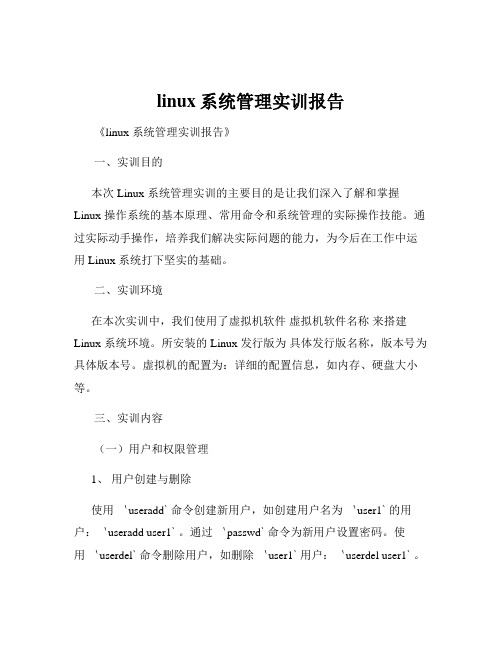
linux系统管理实训报告《linux 系统管理实训报告》一、实训目的本次 Linux 系统管理实训的主要目的是让我们深入了解和掌握Linux 操作系统的基本原理、常用命令和系统管理的实际操作技能。
通过实际动手操作,培养我们解决实际问题的能力,为今后在工作中运用 Linux 系统打下坚实的基础。
二、实训环境在本次实训中,我们使用了虚拟机软件虚拟机软件名称来搭建Linux 系统环境。
所安装的 Linux 发行版为具体发行版名称,版本号为具体版本号。
虚拟机的配置为:详细的配置信息,如内存、硬盘大小等。
三、实训内容(一)用户和权限管理1、用户创建与删除使用`useradd` 命令创建新用户,如创建用户名为`user1` 的用户:`useradd user1` 。
通过`passwd` 命令为新用户设置密码。
使用`userdel` 命令删除用户,如删除`user1` 用户:`userdel user1` 。
2、用户组创建与管理使用`groupadd` 命令创建新用户组,如创建组名为`group1` 的用户组:`groupadd group1` 。
使用`usermod` 命令将用户添加到用户组或从用户组中删除。
3、文件权限设置通过`chmod` 命令设置文件和目录的权限。
权限分为读(r)、写(w)、执行(x)三种,分别用数字 4、2、1 表示。
例如,将文件`filetxt` 的权限设置为所有者具有读写执行权限,所属组和其他用户具有读和执行权限,可以使用命令:`chmod 755 filetxt` 。
(二)进程管理1、进程查看使用`ps` 命令查看系统中的进程信息,包括进程的 ID、CPU 使用率、内存占用等。
常用的选项有`ps ef` 可以查看系统中所有进程的详细信息,`ps aux` 可以显示系统中所有用户的进程信息。
2、进程控制使用`kill` 命令终止进程。
首先通过`ps` 命令获取要终止的进程ID,然后使用`kill 进程 ID` 命令来终止进程。

湖北经济学院电子工程系嵌入式Linux系统实验六:Linux文件与文件系统的压缩与打包1实验目的通过实验掌握Linux文件与文件系统的压缩与打包2实验设备硬件:PC机一台软件:Windows98/XP/2000系统,VMware Workstation6.0,Red Hat Linux 3实验内容(1)compress(2)gzip bzip2(3)tar4实验预习要求仔细阅读参考书:【1】鸟哥的Linux私房菜基础学习篇第三版,人民邮电出版社,鸟哥【2】嵌入式Linux系统开发标准教程,人民邮电出版社,华清远见嵌入式培训中心【3】嵌入式Linux应用程序开发标准教程,人民邮电出版社,华清远见嵌入式培训中心关于Linux文件压缩与打包的部分。
5实验步骤(1)根据实验重点内容测试。
6实验重点:湖北经济学院电子工程系嵌入式Linux系统在Linux的环境中,压缩文件案的扩展名大多是:*.tar, *.tar.gz, *.tgz, *.gz, *.Z, *.bz2,为什么会有这样的扩展名呢?不是说Linux 的扩展名没有什么作用吗?这是因为Linux 支持的压缩命令非常多,且不同的命令所用的压缩技术并不相同,当然彼此之间可能就无法相互压缩/解压缩文件案。
所以,当下载到某个压缩文件时,自然就需要知道该文件是由哪种压缩命令所制作出来的,好用来对照着解压缩啊!也就是说,虽然Linux 文件的属性基本上是与文件名没有绝对关系的,所以适当的扩展名还是必要的!底下我们就列出几个常见的压缩文件的扩展名:*.Z compress 程序压缩的文件;*.gz gzip 程序压缩的文件;*.bz2bzip2 程序压缩的文件;*.tar tar 程序打包的数据,并没有压缩过;*.tar.gz tar 程序打包的文件,其中并且经过gzip 的压缩*.tar.bz2 tar 程序打包的文件,其中并且经过bzip2 的压缩Linux上常见的压缩命令就是gzip 和bzip2 ,至于compress 已经不再流行了。


《Linux系统管理》Linux文件管理实验报告一、实验目的:1.掌握Linux系统文件的操作命令2.掌握Linux系统权限的操作命令二、实验内容:1.用文件显示命令显示文件。
(1)以root身份进入系统命令符界面,查看当前目录下的文件及目录信息,请使用常见的选项进行显示并观察结果;查看/etc目录下的文件及目录信息,并查看/etc目录自己的信息,简述两种显示结果是否有区别?(2)显示/etc/passwd文件中的信息同时含有行号,并用more、less、head及tail命令进行不同的查看方式对该文件的部分内容进行显示;(3)在/tmp目录下创建/lianxi/first目录路径;在/tmp/lianxi目录下同时创建名为second和third的两个目录;生成 test目录作为lianxi的子目录,并将其权限设置为(744)(要求创建后查看是否存在);(4)利用cat及重定向命令在/tmp/lianxi/first目录中建立小型文件m1,输入以下信息:echo “Hello! Linux”echo ‘date’并显示m1文件的内容;(5)将当前日期重定向至/tmp/lianxi/first/目录的m2文件中,并显示其文件内容;(6)并利用cat命令将m1和m2文件合并至/tmp/lianxi/first/目录的m3文件中,并显示文件内容。
2.用查找、排序、显示内容命令操作文件。
(1)检索/etc/passwd文件中名为root的字符串,且显示其所在文件中的行号,同时利用管导线再次完成此功能;利用cat和管道线查看配置文件/etc/logrotate.conf中过滤掉空格及‘#’注释的文件内容。
(2)重新编辑/tmp/lianxi/first/m1文件中的内容,使得最终m1文件中的内容显示为:Study 30 independentlyHardly 95 finishLinux 85 task●查看m1文件中的内容;●对m1文件按每行第一个字符进行排序输出;●对m1文件按每行第一个字符进行方向排序;●对m1文件按每行第一个字段进行数值排序;●对m1文件按每行以第三个字段为关键字进行排序;●把root目录下的所有文件按文件由大到小进行排序。

《Linux系统管理》Linux软件包管理实验报告一、实验目的:1.了解作为系统管理员如何为新用户建立帐户2.如何增加、设置或修改账户和组3.掌握常用软件包的管理方法4.掌握网络通信管理5.掌握进程管理6.掌握常用的磁盘管理命令二、实验内容:1.用户管理(1)添加一个新用户student,UID为508,用户组ID为100,用户目录为/home/student,用户的默认shell为/bin/bash,默认的失效日期为2019-10-20(2)查看student用户的配置文件及管理文件(3)将student用户更名为newStudent(4)显示当前登录的账户信息(5)删除创建的用户。
2.组管理(1)创建一个公共组group1(2)将group1组更名为group(3)添加group组的成员student1,student2,student3,student4,并给每一个用户分配一个密码(4)设定student1为group组的管理员(5)将group组内的用户student3和student4删除3.常用软件包的管理方法(1)RPM软件包①查询系统中安装的所有RPM软件包②查询httpd-2.4.6-90.el7.centos.x86_64.rpm,若不在请安装此包③查询httpd-2.4.6-90.el7.centos.x86_64.rpm包中文件的信息④查询ftp-0.17-67.el7.x86_64.rpm包中文件的信息⑤查询系统中已安装(python-cffi-1.6.0-5.el7.x86_64)包里所包含的文件⑥查询系统中指定文件所属的软件包⑦查询apache-commons-cli-1.2-13.el7.noarch.rpm,若不在请安装此包。
⑧删除apache-commons-cli-1.2-13.el7.noarch.rpm包(2)YUM软件包①查看YUM软件仓库配置文件的关键信息。

Linux程序设计实验报告姓名:杨帆班级:计1242学号: 121842284专业:计算机科学与技术指导老师:赵帼英实验一 Linux系统安装与启动(选做实验)一、实验目的(通过实践及查阅资料完成如下实验)1.掌握虚拟机的配置过程。
2.掌握Linux系统的安装过程和简单配置方法。
3.掌握与Linux相关的多操作系统的安装方法。
4.掌握Linux系统的启动、关闭步骤。
5.了解Linux文件系统和目录结构。
二、实验内容1.安装虚拟机软件(如VMware、Virtualbox)。
2.在虚拟机软件中安装Linux操作系统(如Fedora、Ubuntu、redhat等)。
3.配置Linux系统运行环境。
4.正确地启动、关闭系统。
三、实验步骤1 .安装虚拟机软件(VMware Workstation 7.0) 。
2.在虚拟机软件中新建Linux虚拟机2.1设置内存大小(建议大于256MB)2.2设置虚拟硬盘大小(建议大于8GB)2.3设置虚拟光驱(虚拟方式,镜像文件)2.4设置网络连接模式(建议采用桥接方式)2.5设置共享目录(建议英文目录名)1.在Linux虚拟机中安装Linux操作系统(fedora10 )。
3.1选择安装界面3.2检测安装截介质(建议跳过)3.3安装过程中的语言、键盘选择3.4磁盘分区(采用自动分区,总大小与2.2相匹配)3.5引导程序选择(采用GRUB)3.6注意事项(禁用SELinux)2.通过相关命令实现对操作系统的登录、退出与关机3.使用文件浏览器査看Linux操作系统目录结构四、实验思考题1.举例说明Linux操作系统不同目录下文件的主要作用。
2.列出你发现的Linux与Windows操作系统区别。
3.列出决定文本界面及图形界面显示的关键文件,并说明设置的关键。
4.列出你所能想到的虚拟机软件的用途。
实验结论:实验二:linux基本命令(必做实验)一、实验目的、要求(请在操作后附实验结果)1.熟悉Linux操作环境。
LINUX基础实验报告实验⼀:主要是介绍Linux系统概况,⽆运⾏代码。
实验⼆:Linux的基本操作重要知识点[Tab]使⽤Tab键来进⾏命令补全,Tab键⼀般键盘是在字母Q旁边,这个技巧给你带来的最⼤的好处就是当你忘记某个命令的全称时你可以只输⼊它的开头的⼀部分然后按下Tab键就可以得到提⽰或者帮助完成,当然不⽌补全命令,补全⽬录,补全命令参数都是没问题的。
Ctrl+c键⽤来强⾏终⽌当前程序。
⼀些其他常⽤快捷键按键作⽤Ctrl+d键盘输⼊结束或退出终端Ctrl+s暂定当前程序,暂停后按下任意键恢复运⾏Ctrl+z将当前程序放到后台运⾏,恢复到前台为命令fgCtrl+a将光标移⾄输⼊⾏头,相当于Home键Ctrl+e将光标移⾄输⼊⾏末,相当于End键Ctrl+k删除从光标所在位置到⾏末Alt+Backspace向前删除⼀个单词Shift+PgUp将终端显⽰向上滚动Shift+PgDn将终端显⽰向下滚动通配符是⼀种特殊语句,主要有星号(*)和问号(?),⽤来对对字符串进⾏模糊匹配(⽐如⽂件名,参数名)。
当查找⽂件夹时,可以使⽤它来代替⼀个或多个真正字符;当不知道真正字符或者懒得输⼊完整名字时,常常使⽤通配符代替⼀个或多个真正的字符。
终端⾥⾯输⼊的通配符是由 Shell 处理的,不是由所涉及到命令语句处理的,它只会出现在命令的“参数值”⾥(它不⽤在命令名称⾥,命令不记得,那就⽤Tab补全)。
当 Shell 在“参数值”中遇到了通配符时,Shell 会将其当作路径或⽂件名去在磁盘上搜寻可能的匹配:若符合要求的匹配存在,则进⾏代换(路径扩展);否则就将该通配符作为⼀个普通字符传递给“命令”,然后再由命令进⾏处理。
总之,通配符实际上就是⼀种 Shell 实现的路径扩展功能。
在通配符被处理后, Shell 会先完成该命令的重组,然后再继续处理重组后的命令,直⾄执⾏该命令。
Shell 常⽤通配符:字符含义*匹配 0 或多个字符匹配任意⼀个字符[list]匹配 list 中的任意单⼀字符[!list]匹配除list 中的任意单⼀字符以外的字符[c1-c2]匹配 c1-c2 中的任意单⼀字符如:[0-9] [a-z]{string1,string2,...}匹配 sring1 或 string2 (或更多)其⼀字符串{c2..c2}匹配 c1-c2 中全部字符如{1..10}在linux命令⾏中获取帮助使⽤man 命令通常情况下,man ⼿册⾥⾯的内容都是英⽂的,这就要求你有⼀定的英⽂基础。
linux操作系统实验报告书(1)一.实验名称:Linux基本命令的使用二.实验目的:1.进一步练习Linux登录和退出的方法2.练习与目录和文件操作相关的Linux命令:cd:切换目录mkdir:建立一个新目录cp:文件拷贝ls:显示目录及文件的内容mv:更改文件名称cat、more、less:浏览文件内容chmod:更改文件或目录的访问权限rm:删除文件rmdir:删除目录三.实验内容:1.登录进入Linux 系统。
2.将工作目录切换到根目录,用ls命令查看根目录下的内容,尝试使用-a,-l,-F,-A,-lF等不同选项并比较不同之处。
3.在家目录下建立一个名为test的新目录,将工作目录切换到test下,然后将/tmp下的文件lesson.log拷贝到该目录下,并将lesson.log用mv命令改名为:TestRenName.txt。
4.用cat命令浏览文件TestRenName.txt的内容,用more命令进行浏览翻页操作。
再用less命令浏览文件TestRenName.txt的内容。
5.用ls命令查看test下的文件的权限,并更改文件TestRenName.txt的权限为:只允许自己读写,不允许其他用户访问。
用ls命令查看更改后的结果后再将文件TestRenName.txt的权限更改为系统默认的权限:-rw-r--r--。
6.用rm命令删除test目录下的所有文件,再用rmdir命令删除test目录。
7.用logout命令退出系统。
四.结果分析:五.实验心得*********************************************************************linux操作系统实验报告书(2)一.实验名称:Linux基本命令的使用二.实验目的:1. 掌握监视系统的几个Linux基本命令:PS--查看系统的进程tty--查看当前使用的终端df--查看系统的文件系统的空间使用情况du--查看具体某个文件和目录的磁盘空间的占用情况free--查看使用的内存资源的情况2. 掌握Linux下的联机帮助手册的使用3. 掌握Linux命令的简要帮助的获取方法4. 掌握一些其他常用的Linux命令:cal--显示日历date--显示系统的日期和时间clear--清屏find--查找文件uname--查看系统信息who--查看其他登录的用户which--查看命令的全路径tar--Linux下的压缩与解压缩命令三.实验内容:1.使用ps查看系统的进程运行情况,使用不同的命令选项并比较显示结果的差别;查看当前系统已安装的文件系统的空间使用情况;查看用户的家目录占用了多少空间;查看使用的内存资源的情况.2.查看ls命令的详细使用方法,查看ps命令的详细使用方法.3.获取ls命令的简要帮助信息,获取ps命令的简要帮助信息.4.用cal命令显示日历,用date命令显示系统的日期和时间,用clear清除屏幕,用find命令在系统中查找文件ch1.doc,用uname命令查看系统的信息,用who 命令查看其他登录的用户,用which命令查看一些命令的全路径,用tar命令来压缩test目录下的所有后缀为doc的文件到文件doc.tar.gz中,将doc.tar.gz 复制到用户的家目录并展开压缩文件.四.结果分析:1. 要查看系统的进程运行情况可使用ps命令:[stu@cs-linux stu]$ psPID TTY TIME CMD4442 pts/0 00:00:00 bash11683 pts/0 00:00:00 ps第一列中的PID表示进程编号,第二列中的TTY表示提交该进程的终端号,第三列中的TIME表示该进程已运行的时间,第四列中的CMD表示该进程所对应的命令.如果要显示进程更详细的信息,可以使用参数ps u:[stu@cs-linux stu]$ ps uUSER PID %CPU %MEM VSZ RSSTTY STAT START TIME COMMAND501 4442 0.0 0.3 5560 784 pts/0 S 09:45 0:00 bash501 11684 0.0 0.2 2592 644 pts/0 R 10:16 0:00 ps -uUSER表示进程拥有者,%CPU表示CPU时间的占用比例,%MEM表示内存的占用比例,VSZ表示进程的大小,RSS表示常驻内存部分大小,START表示进程的启动时间.如果要用长格式显示系统进程的信息,可以使用参数ps l:[stu@cs-linux stu]$ ps lFS UID PID PPID C PRI NI ADDR SZ WCHAN TTY TIME C MD4 S 501 4174 4173 0 75 0 - 1389 wait4 pts/0 00:00:00 bash0 R 501 4201 4174 0 80 0 - 776 - pts/0 00:00:00 ps要查看当前系统已安装的文件系统的空间使用情况,使用命令df:[stu@cs-linux stu]$ df文件系统1K-块已用可用已用% 挂载点/dev/hda7 9574520 2833764 6254392 32% /none 111472 0 111472 0% /dev/shm/dev/hda5 30701232 13538096 17163136 45% /mnt/hdd要查看用户的家目录占用了多少空间,先将工作目录切换到家目录,再使用命令du:[stu@cs-linux stu]$ du12 ./.kde/Autostart16 ./.kde8 ./.xemacs4 ./test64 .以上结果表示家目录公占用64KB的空间.要查看使用的内存资源的情况,应使用命令free:[stu@cs-linux stu]$ freetotal used free shared buffers cached Mem: 222948 216688 6260 0 17832 92792 -/+ buffers/cache: 106064 116884Swap: 514040 0 514040以上结果表示系统内存及交换空间使用情况.2. 查看ls命令的详细使用方法,使用命令man ls:[stu@cs-linux stu]$ man ls(.......显示内容省略)查看ps命令的详细使用方法,使用命令man ps:[stu@cs-linux stu]$ man ps(.......显示内容省略)3. 获取ls命令的简要帮助信息,可使用命令ls --help:[stu@cs-linux stu]$ ls --help(.......显示内容省略)获取ps命令的简要帮助信息,可使用命令ps --help:[stu@cs-linux stu]$ ps --help(.......显示内容省略)4. 要显示日历可使用命令cal:[stu@cs-linux stu]$ cal六月2004日一二三四五六1 2 3 4 56 7 8 9 10 11 1213 14 15 16 17 18 1920 21 22 23 24 25 2627 28 29 30以上用命令cal不加任何参数时显示当月日历,如果要指定查看某年某月的日历,可以加[月][年]参数,如要查看2004年8月:[stu@cs-linux stu]$ cal 08 2004八月2004日一二三四五六1 2 3 4 5 6 78 9 10 11 12 13 1415 16 17 18 19 20 2122 23 24 25 26 27 2829 30 31要显示系统的日期和时间,可使用命令date:[stu@cs-linux stu]$ date五6月18 11:23:23 CST 2004表示当前时间为2004年6月18日星期五11:23:23.用clear命令清除屏幕,之后将把已前显示的结果清除:[stu@cs-linux stu]$ clear用find命令在系统中查找文件ch1.doc,应首先退出到根目录下,在使用命令find ch1.doc:[stu@cs-linux /]$ cd /[stu@cs-linux /]$ find / -name "ch1.doc"find: /home/wb: 权限不够/home/stu/test/ch1.doc结果表示找到的文件在/home/stu/test/目录下.用uname命令查看系统的信息:[stu@cs-linux /]$ unameLinux用who命令查看其他登录的用户:[stu@cs-linux /]$ whostu tty1 Jun 18 14:22root pts/0 Jun 18 14:23 (:0.0)用which命令查看一些命令的全路径,如查看命令ls和ps的全路径:[stu@cs-linux /]$ which lsalias ls='ls --color=tty'/bin/ls[stu@cs-linux /]$ which ps/bin/ps用tar命令来压缩test目录下的所有后缀为doc的文件到文件doc.tar.gz中,如下:[stu@cs-linux test]$ tar cvf doc.tar.gz *.docch1.docch2.doc[stu@cs-linux test]$ lsch1.doc ch2.doc doc.tar.gz sesson.txt使用命令加参数cvf来打包所有后缀为doc的文件,参数c表示建立新文档,参数v表示在处理过程中显示相关信息,参数f表示以文件方式打包.现test目录下共有doc文件2个,所以显示ch1.doc,ch2.doc.打包后用ls命令查看,发现多了一个doc.tar.gz文件,表明操作成功.将doc.tar.gz复制到用户的家目录并展开压缩文件:[stu@cs-linux test]$ cd ..[stu@cs-linux stu]$ cp test/doc.tar.gz doc.tar.gz[stu@cs-linux stu]$ tar xvf doc.tar.gz *.docch1.docch2.doc[stu@cs-linux stu]$ lsch1.doc ch2.doc doc.tar.gz test第三行的参数x表示解包文件.五.实验心得这一章主要学习了Linux下的一些关于监视系统的命令以及一些常用辅助命令,对于一个Linux的系统管理员,掌握这些命令的使用是非常重要的,因为这些命令不仅可以让系统管理员了解到系统的运行情况,还可以了解到磁盘及内存的占用情况,以便系统管理员根据情况作出相应调整。
一、实验题目:文件管理实验--Linux下的文件管理二、实验目的和要求:实验目的:(1)加深对文件、目录、文件系统等概念的理解。
(2)掌握 Linux 文件系统的目录结构。
(3)掌握有关 Linux 文件系统操作的常用命令。
(4)了解有关文件安全性方面的知识。
实验要求:(1)正确使用文件管理命令,能熟练地对文件进行浏览、拷贝、移动和删除。
(2)能熟练地确定和更改工作目录,查看内容和文件属性,创建和删除目录。
(3)正确地理解文件的权限,并能进行相应更改。
(4)理解文件的类型及其表示形式。
(5)理解文件名的表示形式,在模式匹配中能正确使用通配符。
三、实验内容:(1)使用pwd,cd,ls等命令浏览文件系统。
(2)使用cat,cp,mv,head,tail,rm等命令查看你的文件。
(3)使用ln命令进行文件的硬连接和符号连接。
软中断通信(4)使用find,grep命令进行文件查找和模式匹配。
(5)使用chmod命令修改文件的权限。
四、实验步骤:(说明:对本实验涉及的教材中的相关内容进行归纳总结,只需简要说明即可。
)1、用root账号登录到终端,使用pwd命令查看当前目录2、用cd命令将当前目录切换到“/”目录下3、使用ls明令查看Linux的目录结构,了解各目录存放与系统相关的文件14、使用 cat、more、head、tail等命令显示 /etc/inittab文件内容5、使用grep 命令在/etc/inittab 文件中查询“initdefault”字符串26、使用find 命令查找 /目录下所有以main 开头的文件7、使用 cp 命令将/etc目录下的inittab文件拷贝到/root目录下8、使用 sort 和uniq 命令对 /root目录下的inittab文件排序后输出其结果39、统计inittab文件的字节数、行数、字数10、用mkdir命令在/root目录下创建一个test目录11、用cp命令将/etc目录及其下所有内容复制到test目录下12、使用cd和ls查看/root/test/etc 下的内容413、将test目录改名为test214、删除test2五、实验总结:通过本次实验,让我懂得了怎样创建文件以及文件管理命令的使用,对Linux的掌握和了解进一步加深。